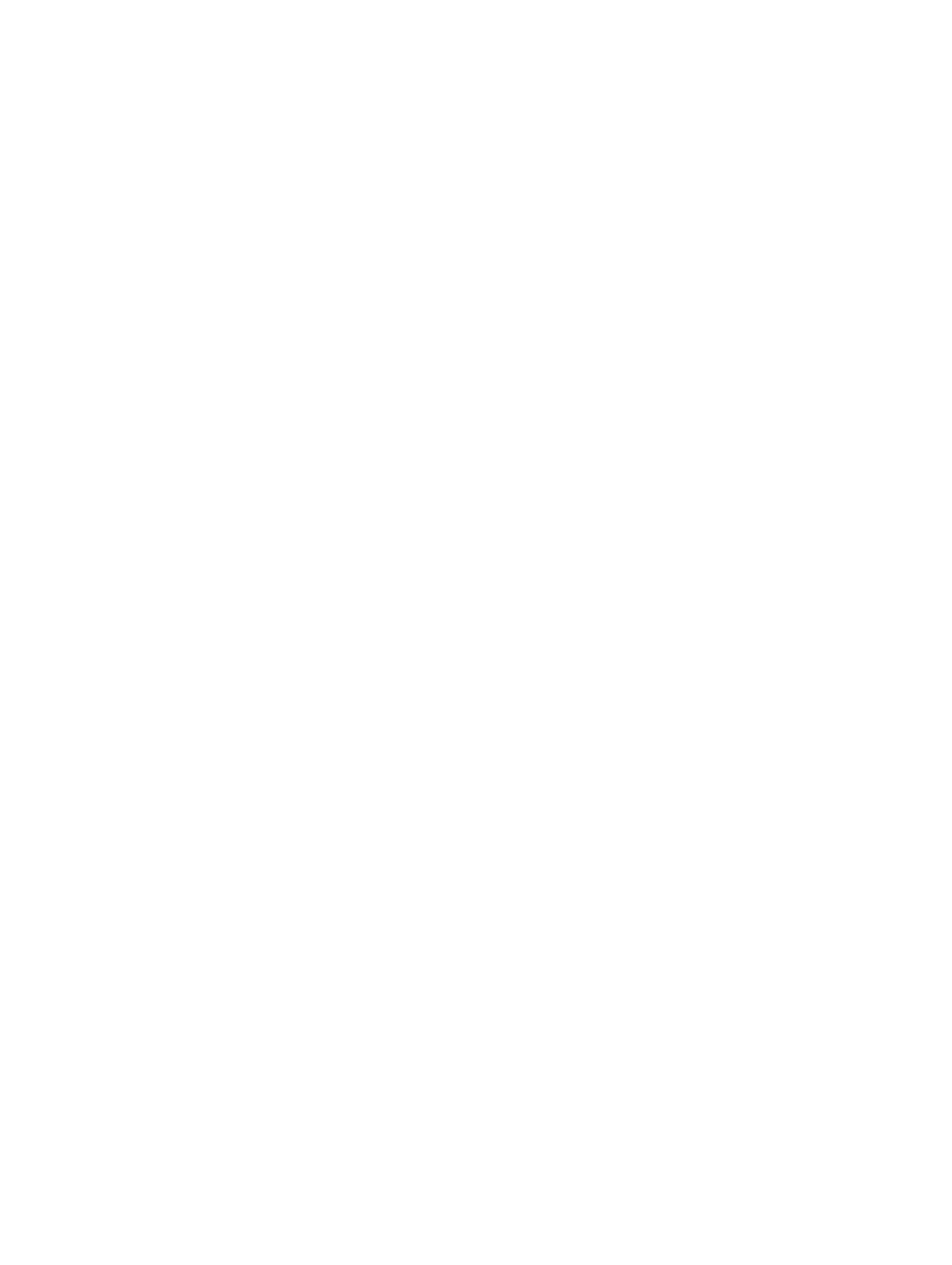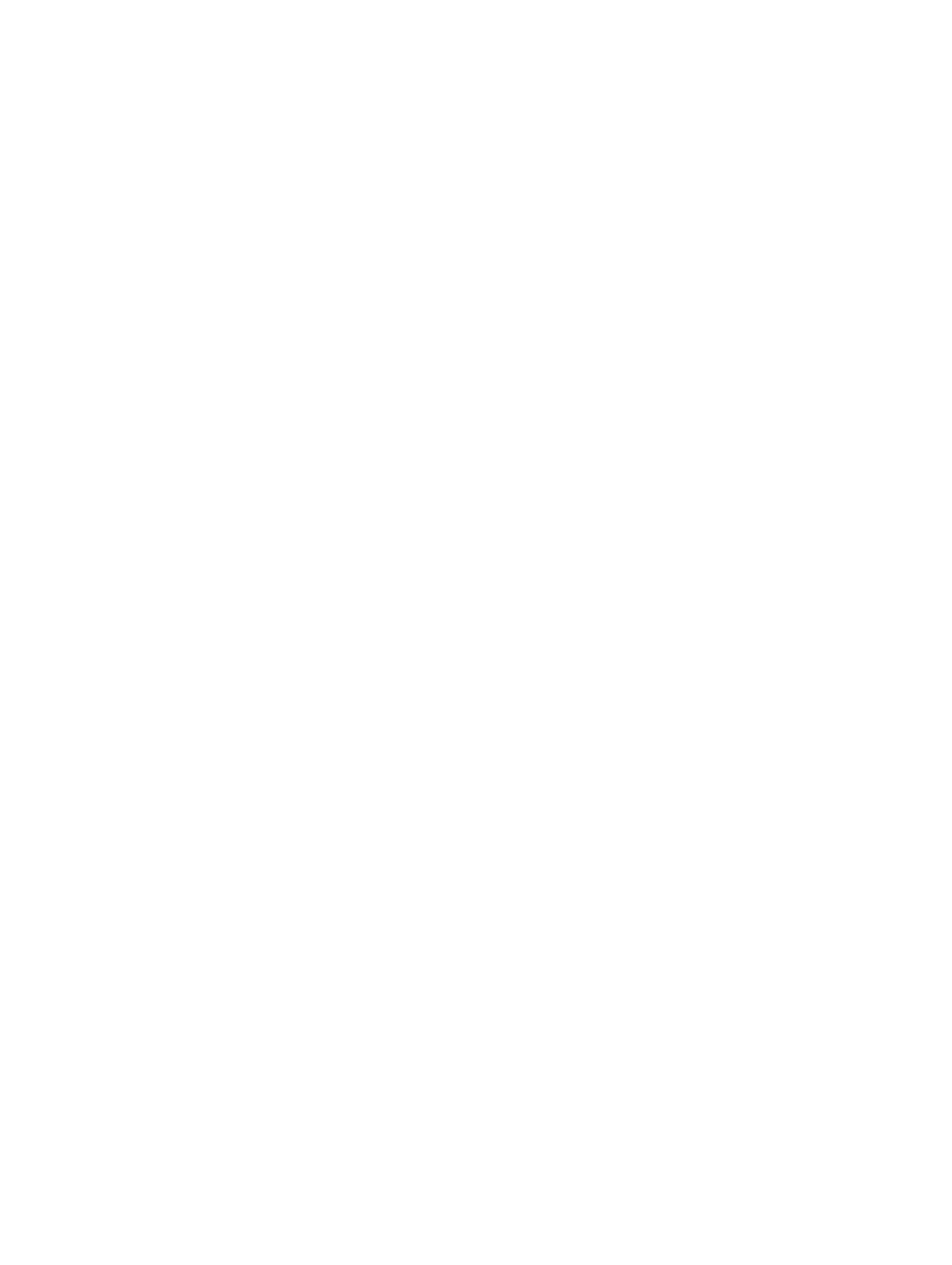
Inštalácia rámu displeja..........................................................................................................................................26
Demontáž panela displeja.......................................................................................................................................26
Inštalácia panela displeja.......................................................................................................................................27
Demontáž dosky s indikátorom napájania..............................................................................................................28
Montáž dosky s indikátorom napájania..................................................................................................................28
Demontáž kamery................................................................................................................................................... 28
Inštalácia kamery................................................................................................................................................... 29
Demontáž reproduktorov........................................................................................................................................ 29
Inštalácia reproduktorov........................................................................................................................................ 30
Demontáž gombíkovej batérie................................................................................................................................ 30
Inštalácia gombíkovej batérie.................................................................................................................................31
Demontáž karty Bluetooth...................................................................................................................................... 31
Montáž karty Bluetooth.......................................................................................................................................... 32
Demontáž dosky kariet Smart Card........................................................................................................................ 32
Inštalácia dosky kariet Smart Card.........................................................................................................................33
Demontáž rámu kariet Smart Card..........................................................................................................................33
Inštalácia rámu kariet Smart Card..........................................................................................................................34
Demontáž Hallovho snímača...................................................................................................................................34
Montáž Hallovho snímača.......................................................................................................................................35
Demontáž dosky snoriča.........................................................................................................................................35
Inštalácia dosky snoriča.........................................................................................................................................36
Demontáž zostavy displeja..................................................................................................................................... 36
Inštalácia zostavy displeja......................................................................................................................................38
Demontáž konektora napájania..............................................................................................................................38
Inštalácia konektora napájania.............................................................................................................................. 38
Demontáž systémovej dosky...................................................................................................................................39
Inštalácia systémovej dosky...................................................................................................................................41
Demontáž tepelného modulu..................................................................................................................................41
Montáž tepelného modulu...................................................................................................................................... 42
3 Nastavenie systému................................................................................................................. 43
Prehľad programu System Setup (Nastavenie systému).......................................................................................43
Zavádzacia postupnosť.......................................................................................................................................... 43
Navigačné klávesy..................................................................................................................................................43
Aktualizácia systému BIOS ....................................................................................................................................44
Možnosti programu System Setup..........................................................................................................................45
4 Odstraňovanie problémov....................................................................................................... 55
Diagnostika Vylepšené vyhodnotenie systému pred zavedením (Enhanced Pre-Boot System Assessment
– ePSA)
................................................................................................................................................................... 55
Diagnostika.............................................................................................................................................................55
Zvukové kódy.......................................................................................................................................................... 56